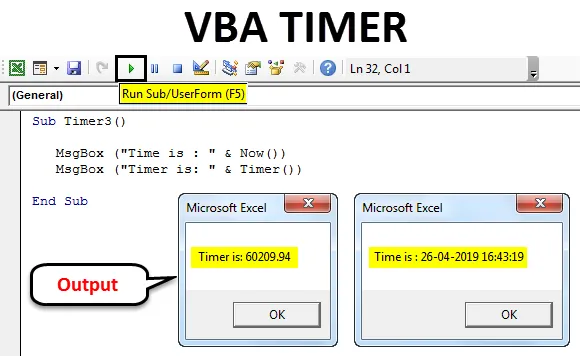
ТАЙМЕР VBA
Excel VBA TImer используется для обнаружения и расчета времени, затраченного на выполнение любого действия. В Excel функция VBA TIMER может использоваться разными способами. Мы можем рассчитать время для завершения любого действия, мы можем рассчитать время, необходимое для достижения от начальной до конечной фазы любого действия, или даже мы можем рассчитать время, необходимое для нажатия на любую функцию.
Эта функция не может быть выполнена в Excel. В Excel мы можем только видеть время и добавлять его в любую ячейку, но не можем измерить его как Таймер.
Вы можете скачать этот шаблон VBA TIMER Excel здесь - Шаблон VBA TIMER ExcelПример № 1
В этом примере мы узнаем, как подсчитать или измерить время для запуска завершенного кода. Для этого перейдите в меню VBA и выберите модуль, как показано ниже.
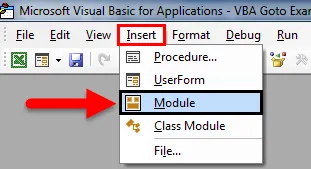
Как только мы это сделаем, он откроет новый модуль, как показано ниже. Теперь в этом напишите Подкатегорию текущего имени функции или любого другого имени согласно вашему выбору.
Код:
Sub Timer1 () End Sub

Теперь определим два измерения как Seconds1 и Seconds2 как SINGLE- функцию, что означает наличие двух отдельных данных с одним номером (без десятичной дроби).
Код:
Sub Timer1 () Dim Seconds1 как одиночный Dim Seconds2 как одиночный конец Sub

Теперь для запуска таймера сначала выберите определенный размер Seconds1 и назначьте функцию TIMER . И сделайте то же самое для другого измерения Seconds2, как показано ниже. Цель состоит в том, чтобы измерить время начала и окончания.
Код:
Sub Timer1 () Dim Seconds1 как отдельные Dim Seconds2 как отдельные секунды1 = Timer () Seconds2 = Timer () End Sub

Это завершает часть таймера кода. Теперь нам нужно увидеть промежуток времени при запуске кода. Для этого нам нужно распечатать вывод в окне сообщения, как показано ниже.
На скриншоте ниже мы напечатали текст «Время потрачено:» и разницу между секундами2 и секундами1 с единичными секундами.
Код:
Sub Timer1 () Dim Seconds1 как отдельные Dim Seconds2 как отдельные секунды1 = Timer () Seconds2 = Timer () MsgBox («Время истекло:» & vbNewLine & Seconds2 - Seconds1 & «seconds») End Sub
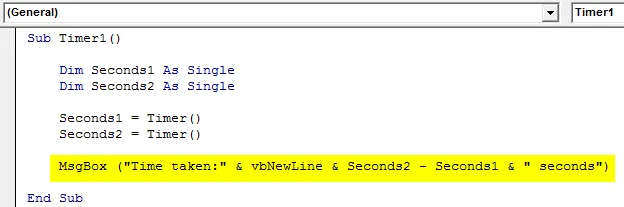
После этого запустите полный код, нажав клавишу F5 или нажав кнопку воспроизведения, как показано ниже.
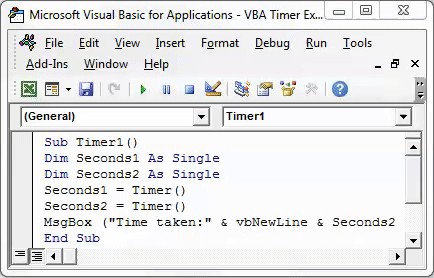
Мы увидим окно сообщения со счетным временем 0 секунд, так как время, необходимое для выполнения полного кода, было 0.
Мы можем увидеть немного больше различий, если написанный код огромен.
Пример № 2
Есть еще один метод, в котором мы можем выбрать промежуток времени из любой небольшой суммы в качестве времени ожидания и позволить пользователю или оператору подождать, пока процесс не завершится. Это можно использовать, когда мы создаем инструмент или макрос с огромной строкой структуры кода. Сделав это, мы позволим пользователю ждать, пока весь код запустится, и операция будет завершена. Поскольку выполнение чего-либо во время выполнения кода может привести к сбою файла.
Для этого откройте новый модуль и напишите подкатегорию в названии требуемой функции или в любом имени, как показано ниже.
Код:
Sub Timer2 () End Sub
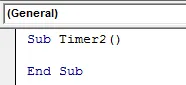
Теперь, чтобы сделать этот код небольшим и простым, мы будем использовать встроенные функции VBA. И для этого типа приложение следует за точкой (.), А затем из списка поиска и выберите функцию ожидания, как показано ниже.
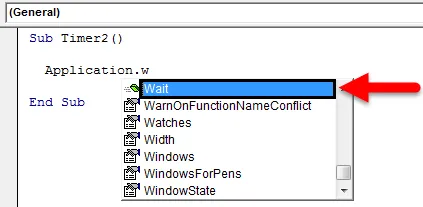
Эта функция ожидания позволит нам добавить время ожидания, пока весь код не будет запущен. Это время ожидания логическое. После этого рассмотрим время, когда мы запускаем, это 0 секунд со временем плюс, которое мы хотим показать, поскольку время ожидания будет показано TimeValue, как показано ниже.
Код:
Sub Timer2 () Application.Wait Now + TimeValue ("00:00:10") End Sub

Здесь мы считаем 10 секунд временем ожидания завершения кода.
Теперь, чтобы напечатать время ожидания, нам нужно напечатать сообщение в окне сообщения с помощью команды MsgBox, как показано ниже.
Код:
Sub Timer2 () Application.Wait Now + TimeValue ("00:00:10") MsgBox ("Время ожидания - 10 секунд") End Sub
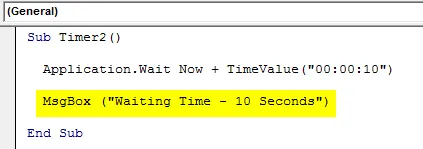
Как мы видим, в окне сообщения добавлен текст « Время ожидания - 10 секунд » для печати.
Теперь запустите код, используя клавишу F5 или вручную. Мы увидим, что после 10 секунд ожидания появится окно с сообщением, использованным в коде.
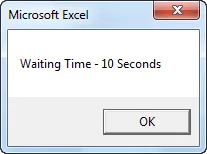
Пример № 3 - Таймер VBA
Существует еще один простой способ увидеть и показать текущее время в VBA. Для этого мы будем напрямую использовать только MsgBox и остальную часть кода. Для этого откройте новый модуль в VBA и напишите Subcategory во имя используемой функции или любое другое имя, как показано ниже.
Код:
Sub Timer3 () End Sub
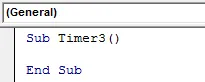
Теперь напишите MsgBox, который является командой для печати сообщения. В скобках мы можем написать любое сообщение для печати в окне сообщения. Здесь мы выбрали « Time is: » в качестве нашего текста и вместе с ним « & Now () ». Во всплывающем окне появится текущее время с датой.
Код:
Sub Timer3 () MsgBox («Время:» & Now ()) End Sub

Теперь в другом окне сообщения мы посчитаем количество секунд, прошедших за часы до текущего времени по часам. Для этого напишите MsgBox и между скобками напишите « Timer is: » вместе с « & Timer () », как показано ниже.
Код:
Sub Timer3 () MsgBox («Время:» и сейчас ()) MsgBox («Таймер:» и таймер ()) End Sub

После этого запустите код с помощью клавиши F5 или вручную. Мы получим два отдельных окна сообщений, как показано ниже.
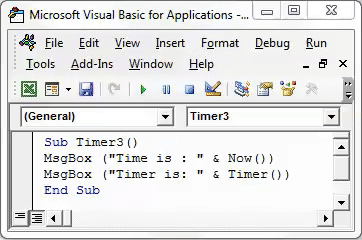
В первом окне сообщения мы получим текущую дату и время в формате ДД / ММ / ГГГГ и формате чч: мм: сс AM / PM, который является форматом Excel по умолчанию. Во втором окне сообщения мы увидим время, прошедшее в тот день в секундах.
Во втором окне сообщения отображается Таймер 59953, 62 секунды. Если мы разделим это на 60 секунд и 60 минут, мы получим точный таймер в часах, прошедших в тот день, который составляет 16, 65 часов .
Что нужно знать о VBA TIMER
- Всегда сохраняйте файл в Marco Enabled Workbook, чтобы избежать потери написанного кода VBA.
- Всегда компилируйте полный код шаг за шагом, чтобы убедиться, что каждый код неверен.
- В примере # 1 функция SINGLE используется для отображения числа в целом. Даже если мы используем DOUBLE, это даст результат в десятичном виде.
Рекомендуемые статьи
Это было руководство по Excel VBA TIMER. Здесь мы обсудили, как использовать функцию VBA TIMER вместе с некоторыми практическими примерами и загружаемым шаблоном Excel. Вы также можете просмотреть наши другие предлагаемые статьи -
- Как использовать VBA On Error Statement?
- Числовой формат в VBA
- Как использовать функцию поиска VBA?
- Учебники по функции VBA TRIM